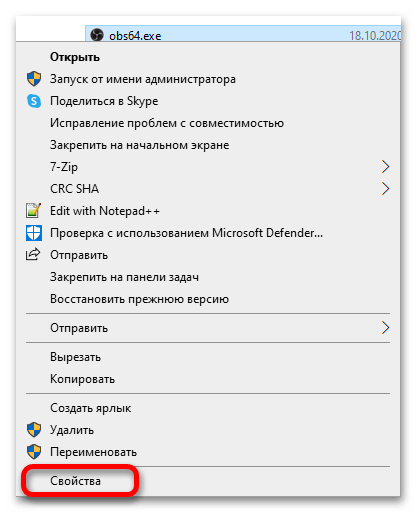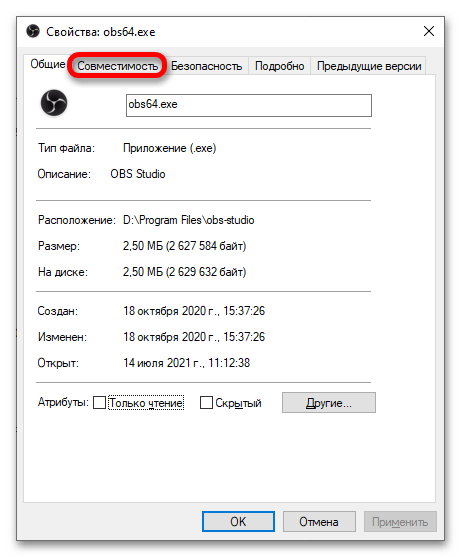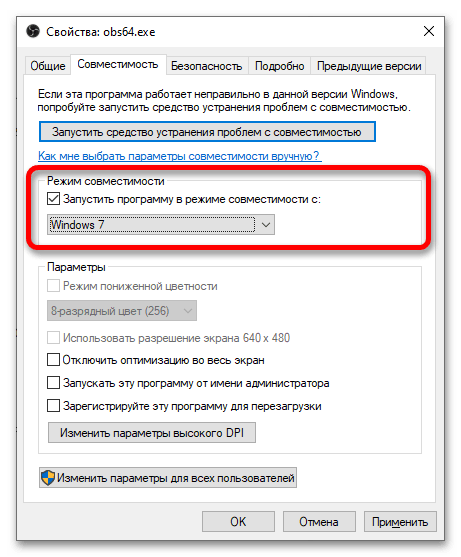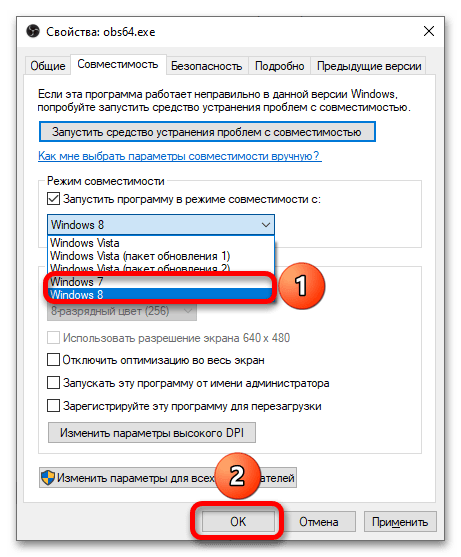Зміст:
Спосіб 1: Вибір джерела
На сцену можна додати не просто запис певного вікна або всього, що відбувається на моніторі, а конкретно гри. У такому випадку можна буде приховати курсор і оверлеї.
- Виберіть сцену, де буде представлена гра, або створіть нову. Перемістіться до розділу "Джерела", в якому натисніть кнопку плюса.
- Використовуйте варіант "Захоплення гри".
- Придумайте назву опції або скористайтеся запропонованим найменуванням. Натисніть "ОК".
- Продовжте зі стандартними налаштуваннями, що пропонує додаток, або встановіть власні. Ймовірно, ви захочете прибрати захоплення курсора, що можна зробити в один клік. Після завершення процесу відключення непотрібних і активації цікавих опцій натисніть "ОК".
Зверніть увагу! Якщо планується, що гра буде запущена не на весь екран, у формі "Режим" виберіть "Захоплення окремого вікна". Після цього вкажіть, що саме записувати (гра повинна бути запущена в момент налаштування).
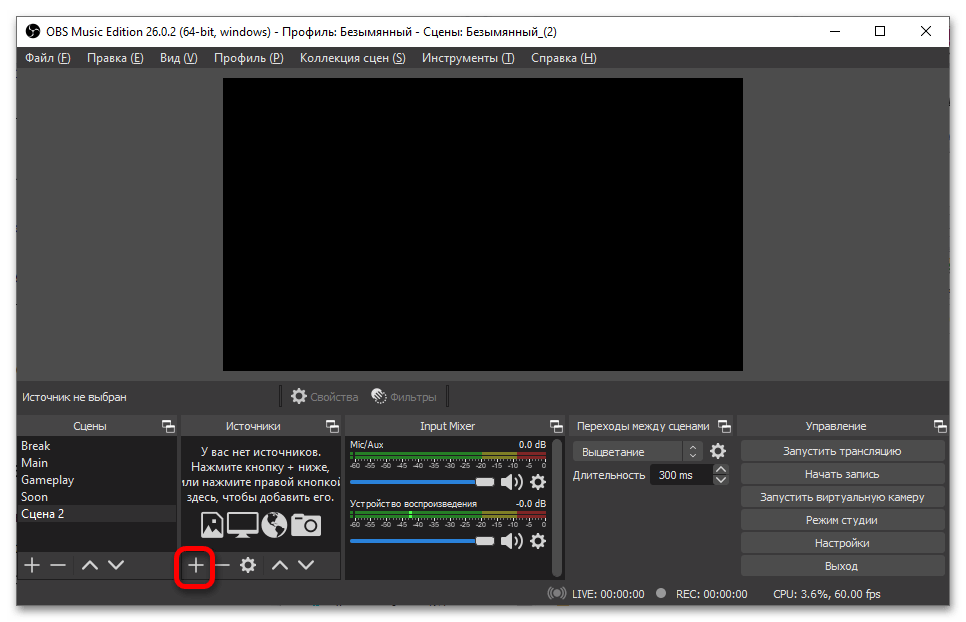
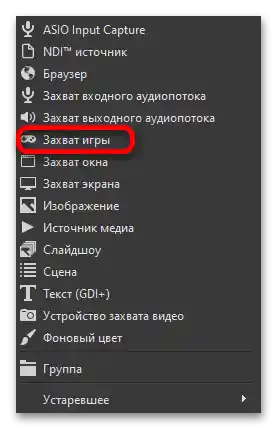
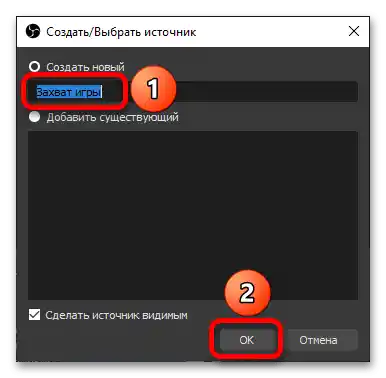
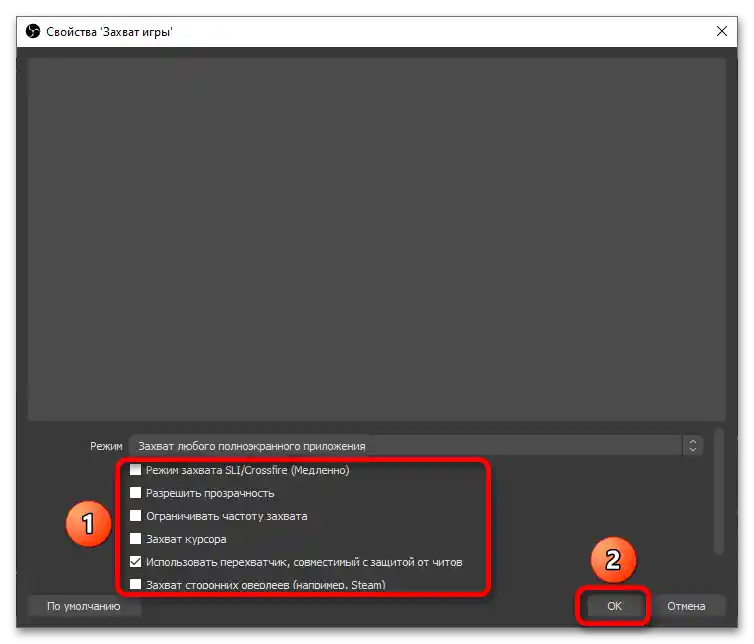
Спосіб 2: Запуск з правами адміністратора
Якщо відкрити OBS Studio в цьому режимі, програма отримає більше прав у плані можливого контенту для запису.Не виключено, що це виправить і конкретний випадок з відображенням чорного екрану замість геймплею.
Докладніше: Як включити права адміністратора в Windows
- Клацніть правою кнопкою миші на ярлику програми, а потім — натисніть "Властивості".
- Відкрийте розділ "Сумісність".
- Поставте галочку у пункті "Запускати цю програму від імені адміністратора". Збережіть параметри та закрийте це вікно, натиснувши кнопку "ОК".
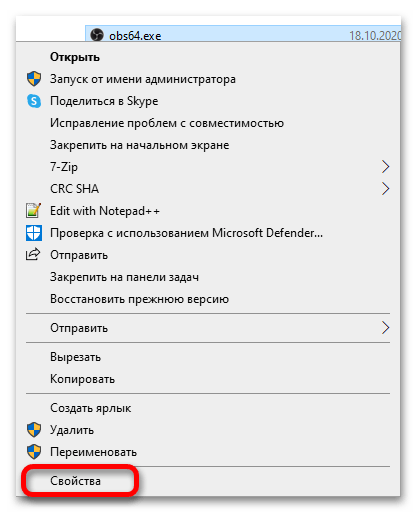
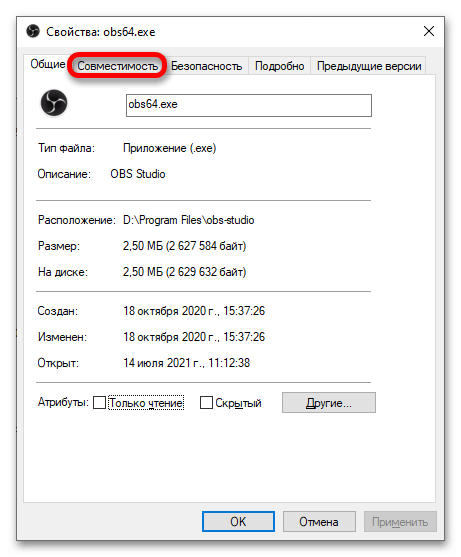
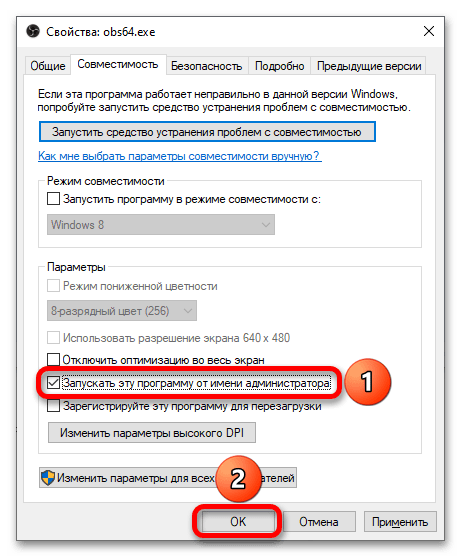
Ви також можете одноразово відкрити OBS в цьому режимі, вибравши в меню, що відкривається правим кліком, відповідну дію.
Спосіб 3: Зміна режиму відображення
Багато ігор підтримують кілька варіантів виводу зображення: повноекранний, віконний та комбінований. Бажано використовувати один з двох останніх. Порядок дій для налаштування цього параметра відрізняється в залежності від конкретної гри, однак зазвичай потрібні значення опції мають назви "У вікні" та "Повноекранний у вікні" відповідно.
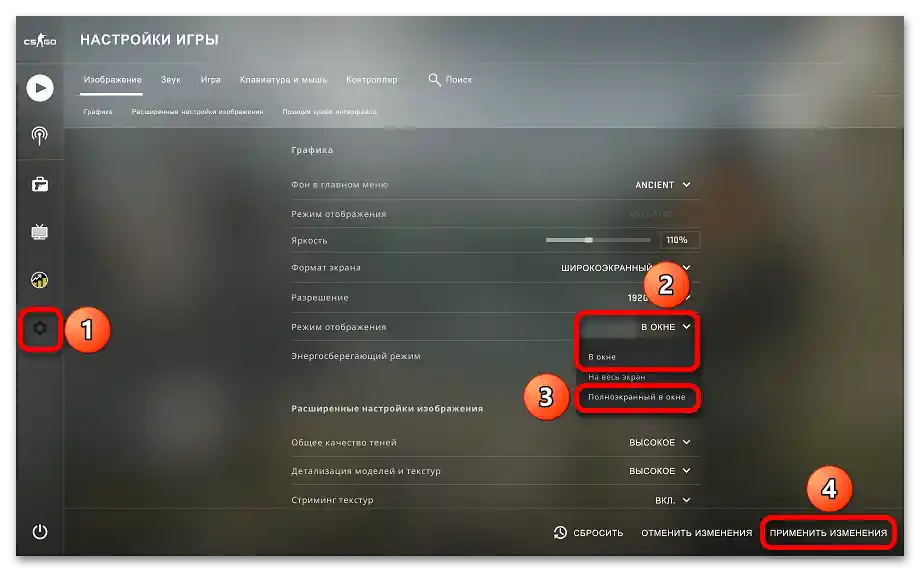
Читайте також: Що робити, якщо OBS не записує CS:GO
Крім того, в деяких розробках підтримується налаштування API для роботи з графікою. Зазвичай надаються два варіанти: OpenGL та DirectX. Спробуйте вибрати підходящий серед наявних.
Спосіб 4: Режим сумісності
Актуально тільки для старих версій OBS Studio (визначити, використовується чи сучасний реліз програми, можна за інтерфейсом).
- Знайдіть програму OBS Studio на своєму комп'ютері, після чого клацніть правою кнопкою миші на її значку та виберіть "Властивості".
- Перейдіть на вкладку "Сумісність"
- Поставте прапорець "Запускати програму в режимі сумісності".
- Виберіть один з наступних варіантів: або "Windows 8", або "Windows 7". Збережіть зміни, натиснувши кнопку "ОК".